윈도우 운영 체제를 사용하는 사용자들은 다양한 입력 방법을 통해 편리하게 작업을 수행할 수 있습니다. 그 중 하나가 바로 터치 키보드입니다. 터치 키보드는 태블릿 모드에서 사용하기 적합한 가상 키보드로, 물리적인 키보드 없이도 쉽게 텍스트를 입력할 수 있는 기능을 제공합니다. 이번 글에서는 윈도우 터치 키보드를 활성화하고 설정하는 방법에 대해 자세히 알아보겠습니다.
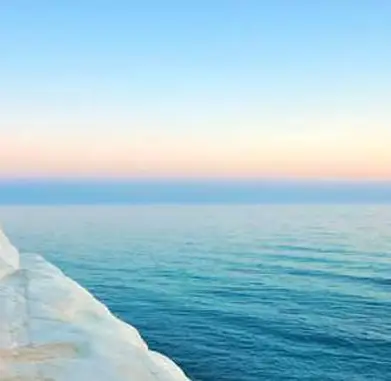
터치 키보드 활성화 방법
터치 키보드를 사용하기 위해서는 먼저 이를 활성화해야 합니다. 터치 키보드는 기본적으로 설정되어 있지 않으므로, 다음의 단계에 따라 설정해 주셔야 합니다.
작업 표시줄에서 터치 키보드 아이콘 추가하기
시작하여 설정에 들어간 후, 다음 절차를 따르세요:
- 시작 메뉴를 열고 설정을 선택합니다.
- 개인 설정을 클릭하고, 작업 표시줄 메뉴를 선택합니다.
- 작업 표시줄에서 터치 키보드 아이콘을 표시할 시점을 선택합니다: 항상, 절대 안됨, 또는 키보드가 연결되지 않은 경우 중 하나를 선택합니다.
이 과정을 완료하면 작업 표시줄에서 터치 키보드 아이콘을 쉽게 찾을 수 있습니다.
입력 상자에서 자동으로 터치 키보드 열기 설정
터치 스크린이 장착된 장치에서 텍스트 입력을 할 때, 터치 키보드가 자동으로 표시되도록 설정할 수 있습니다. 이러한 설정은 다음과 같습니다:
- 시작 메뉴를 열고 설정을 선택합니다.
- 시간 및 언어 메뉴로 이동한 후 입력을 클릭합니다.
- 터치 키보드 항목에서 터치 키보드 표시 옵션을 변경하여 활성화합니다.
연결된 물리 키보드가 없을 때, 자동으로 터치 키보드가 활성화되도록 설정할 수 있습니다.
터치 키보드 이용하기
터치 키보드의 사용 방법은 아주 간단합니다. 키보드를 열려면 텍스트 입력을 원하는 위치를 탭하거나, 작업 표시줄의 터치 키보드 아이콘을 클릭하면 됩니다. 또한, 다음 방법으로도 터치 키보드를 사용할 수 있습니다:
- 작업 표시줄의 터치 키보드 아이콘을 클릭하여 여는 방법
- 입력 상자를 직접 클릭해 키보드가 자동으로 열리게 하는 방법

터치 키보드 레이아웃 및 사용 설정
터치 키보드를 사용할 때는 다양한 레이아웃 옵션을 통해 편리하게 사용할 수 있습니다. 키보드의 왼쪽 상단에 위치한 설정 아이콘을 클릭하여 다음의 레이아웃 중 하나를 선택할 수 있습니다:
- 기본 키보드: 일반적인 레이아웃으로, 터치 입력에 최적화되어 있습니다.
- 분할 키보드: 화면 양쪽에 키보드를 분할하여 양손으로 쉽게 입력할 수 있도록 합니다.
- 소형 키보드: 화면의 어느 곳에든 이동 가능하며, 공간을 덜 차지합니다.
- 필기 패널: 손가락이나 펜을 사용하여 필기할 수 있는 기능입니다.
터치 키보드 사용 중 문제 해결하기
가끔 터치 키보드가 제대로 작동하지 않는 경우가 있습니다. 이럴 때는 몇 가지 방법으로 문제를 해결할 수 있습니다.
터치 키보드가 자동으로 나타나지 않는 경우
입력 상자를 클릭하였으나 터치 키보드가 자동으로 열리지 않는다면, 앞서 언급한 설정을 다시 확인해 보시기 바랍니다. 추가로, 모든 업데이트가 적용되었는지 확인하는 것도 중요합니다.
터치 키보드의 위치 조정하기
터치 키보드가 화면의 불편한 위치에 열리는 경우, 레지스트리를 수정하여 기본 열기 위치를 재설정할 수 있습니다. 이 작업은 다음과 같이 진행할 수 있습니다:
- Win + R 키를 눌러 실행 창을 엽니다.
- regedit을 입력하여 레지스트리 편집기를 실행합니다.
- 다음 경로로 이동합니다: HKEY_CURRENT_USER\Software\Microsoft\TabletTip\1.7.
- 여기서 불필요한 키들을 삭제하여 재설정을 진행합니다.

결론
윈도우의 터치 키보드는 터치 스크린 장치에서 텍스트 입력을 손쉽게 할 수 있는 유용한 도구입니다. 설정을 통해 사용 편의성을 극대화하고, 입력 방식에 따라 다양한 레이아웃을 활용할 수 있습니다. 만약 문제가 발생하면 위의 해결 방법들을 참고하여 문제를 해결할 수 있습니다. 이렇게 함으로써 여러분은 더욱 편리하게 윈도우를 사용할 수 있을 것입니다.
자주 찾으시는 질문 FAQ
터치 키보드는 어떻게 활성화하나요?
터치 키보드를 활성화하려면 작업 표시줄에서 아이콘을 추가해야 합니다. 설정 메뉴를 열고 개인화란에서 작업 표시줄 설정으로 들어간 뒤, 터치 키보드 표시 옵션을 선택하면 됩니다.
터치 키보드가 자동으로 열리지 않으면 어떻게 해야 하나요?
입력 상자를 클릭했을 때 터치 키보드가 자동으로 열리지 않는다면, 설정에서 관련 옵션이 활성화되었는지 확인하십시오. 또한, 모든 윈도우 업데이트가 적용되었는지도 점검해 보시기 바랍니다.
터치 키보드의 레이아웃은 어떻게 변경하나요?
터치 키보드의 레이아웃을 변경하려면 키보드의 설정 아이콘을 클릭한 후, 여러 가지 레이아웃 옵션 중에서 원하는 형태를 선택하면 됩니다. 기본 키보드나 분할 키보드 등 다양한 방식이 있습니다.